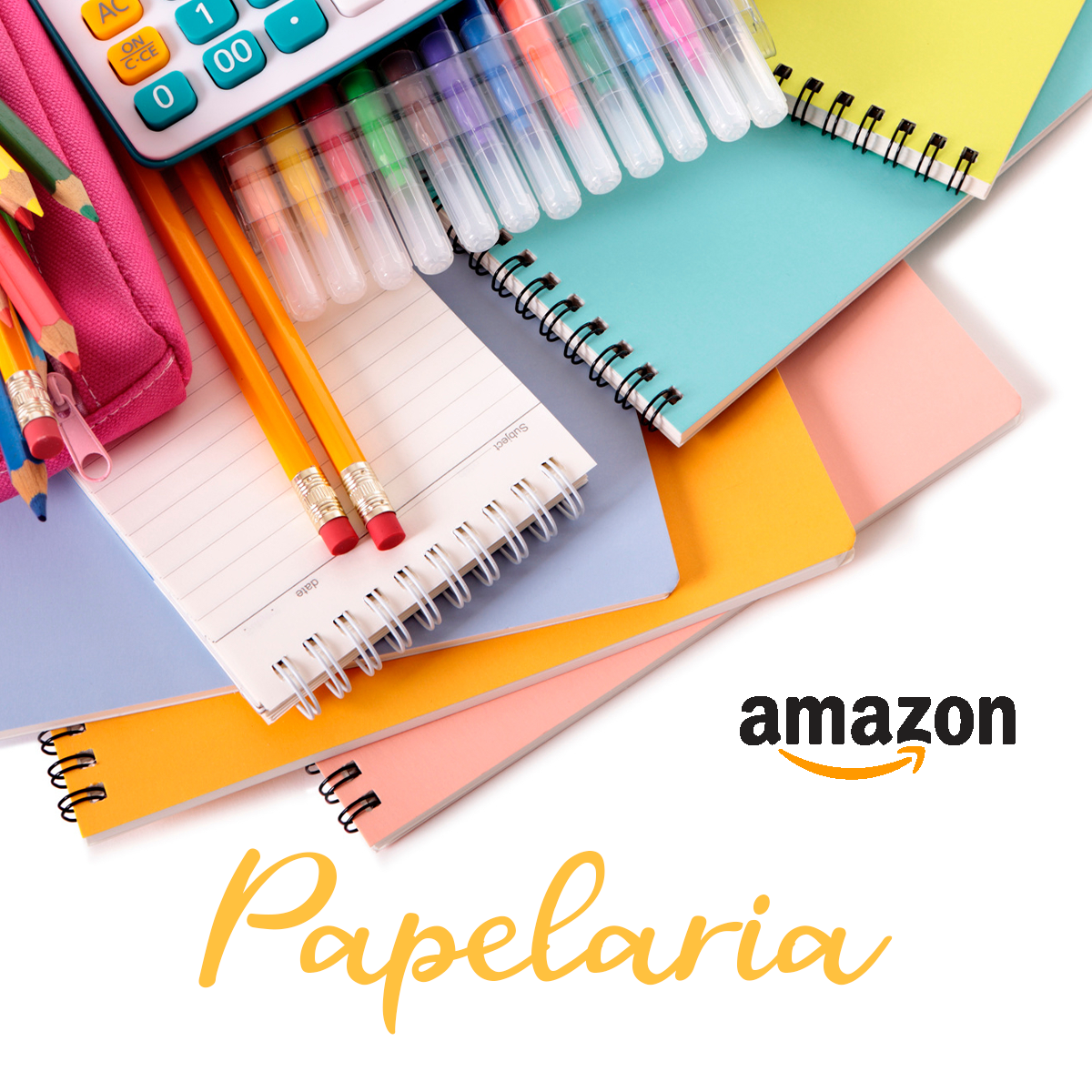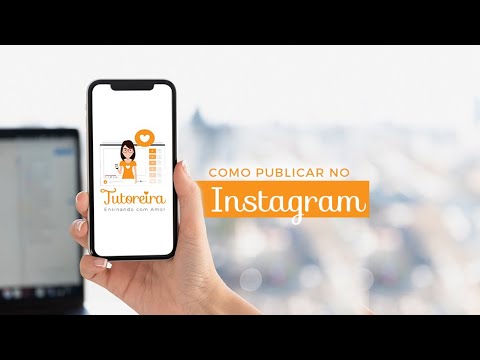Como Organizar o Seu E-mail em 7 Passos Simples (Usando o Gmail)
Aprenda como organizar seu e-mail com 7 passos fáceis usando o Gmail. Tutorial completo para iniciantes com foco em produtividade e limpeza da caixa de entrada.

Introdução
Você sente que sua caixa de entrada está sempre cheia e bagunçada?
Neste tutorial passo a passo, você vai aprender como organizar seu e-mail no Gmail de forma prática, mesmo se você for iniciante ou tiver pouca familiaridade com tecnologia.
Essas dicas são especialmente úteis para quem quer melhorar sua produtividade digital e manter o foco no que realmente importa.
1. Crie Marcadores para Categorizar Seus E-mails
Use os marcadores do Gmail para organizar seus e-mails por assunto ou status. Eles funcionam como pastas inteligentes.
Exemplos:
-
Marcadores por tema: Pessoal | Trabalho | Estudos
-
Estilo Kanban: A fazer | Fazendo | Feito
Como fazer:
-
Acesse o Gmail.
-
No menu à esquerda, clique em “Mais” > “Criar novo marcador”.
-
Dê um nome e salve.
-
Aplique o marcador aos e-mails clicando no ícone de etiqueta.
2. Use a Barra Lateral do Gmail com Aplicativos Úteis
A barra lateral (à direita) permite abrir ferramentas sem sair do Gmail.
Aplicativos recomendados:
-
Google Agenda (compromissos)
-
Google Keep (notas rápidas)
-
Google Tarefas (lista de afazeres)
Como ativar:
-
Clique no símbolo de “+” na barra lateral.
-
Escolha o app e instale.
-
Use sem sair da caixa de entrada!
3. Elimine SPAM e E-mails Indesejados
Mantenha sua caixa de entrada limpa.
Duas formas de se livrar do spam:
Manual:
-
Abra o e-mail promocional.
-
Clique em “Cancelar inscrição” (ou Unsubscribe) no rodapé.
???? Automática com o Unroll.me:
-
Acesse https://unroll.me.
-
Faça login com seu Gmail.
-
Veja a lista de serviços e clique em “Unsubscribe” no que deseja parar de receber.
4. Crie uma Assinatura Profissional de E-mail
Assinatura é o texto que aparece automaticamente no fim de cada e-mail.
Como fazer:
-
Acesse https://mailsignatures.com.
-
Escolha um modelo e insira:
-
Nome
-
Cargo
-
Telefone
-
Redes sociais
-
Foto (opcional)
-
-
Copie a assinatura criada.
Para colar no Gmail:
-
Vá em ⚙️ Configurações > Ver todas as configurações.
-
Role até Assinatura.
-
Clique em “Criar nova”, cole o conteúdo e salve.
5. Entenda e Use o CC e CCO Corretamente
CC (Cópia Carbono):
Todos veem quem mais recebeu o e-mail.
CCO (Cópia Carbono Oculta):
Ninguém vê os outros destinatários.
???? Útil para enviar a mensagem a alguém discretamente (ex: chefe ou supervisor).
6. Separe Horários para Ler E-mails
Não abra e-mails o dia todo. Isso cansa e desorganiza.
Recomendações:
-
Defina 1 ou 2 horários por dia para checar os e-mails.
-
Apague o que não for mais necessário.
-
Arquive o que pode ser útil no futuro.
7. Crie Grupos de Contato no Gmail
Envie e-mails para várias pessoas de uma vez só, com apenas um clique.
Como criar:
-
Abra o Google Contatos (https://contacts.google.com).
-
Clique em “Criar marcador”.
-
Nomeie o grupo (ex: Equipe Pedagógica).
-
Adicione os contatos desejados.
Para usar:
-
No Gmail, digite o nome do grupo no campo “Para”.
-
Pronto! Todos os e-mails são adicionados automaticamente.
Conclusão
Organizar o e-mail não precisa ser complicado.
Com essas 7 dicas, você vai ganhar tempo, foco e praticidade — e sua caixa de entrada vai deixar de ser um problema para se tornar um aliado.